- ubuntu12.04环境下使用kvm ioctl接口实现最简单的虚拟机
- Ubuntu 通过无线网络安装Ubuntu Server启动系统后连接无线网络的方法
- 在Ubuntu上搭建网桥的方法
- ubuntu 虚拟机上网方式及相关配置详解
CFSDN坚持开源创造价值,我们致力于搭建一个资源共享平台,让每一个IT人在这里找到属于你的精彩世界.
这篇CFSDN的博客文章Docker教程:使用容器(简单示例)由作者收集整理,如果你对这篇文章有兴趣,记得点赞哟.
如果你是docker的新手,看一下你应该学习的一些基础命令,以便开始管理容器.
docker对软件开发生命周期产生了巨大影响,使得大规模软件部署变得简单而且安全。这个教程将介绍运行、启动、停止和删除docker容器的基础知识.
docker使得在不同的操作系统上使用不同的编程语言很容易,而所有这些都在同一主机上实现.
在docker之后部署你的软件变得更加容易,你不必担心错过系统配置或先决条件.
docker与虚拟机 。
如果你正使用虚拟运行你的软件,为什么还需要docker来取代呢?
它们之间的主要区别在于docker是一个在你的本机操作系统中运行的独立进程,而虚拟机是一个完整的隔离操作系统,它在主机操作系统之上运行,需要更多时间来加载。所以docker比虚拟机有更多优势,例如:
实际上,docker不是虚拟机的替代品,而是解决特定问题.
假设你的应用程序需要3个或更多在不同操作系统上运行的服务,那么你可以在同一主机上平稳运行3个容器,而不是在同一主机上运行3个虚拟机。听起来很棒! 。
运行你的容器 。
在开始之前,请确保已正确安装docker并准备好接受命令。在新的终端窗口中键入以下命令:
$ docker -v 。
以上命令输出pc上安装的docker版本:
docker version 17.12.0-ce-rc2, build f9cde63 。
是时候开始运行容器了:
$ docker container run alpine echo "hello world" 。
当您第一次运行上述命令时,你应该在终端窗口中看到与此类似的输出:
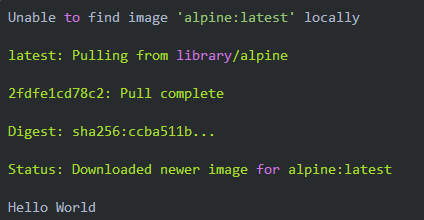
这很容易,不是吗?尝试再次运行相同的命令:
$ docker container run alpine echo "hello world" 。
运行上述命令的第二,第三或第n次,你应该只在终端中看到此输出:
hello world 。
现在你已成功运行容器,现在是时候分析究竟发生了什么。查看以下命令:
$ docker container run alpine echo "hello world" 。
该命令包含多个部分。首先,你有“docker”这个词。这是docker命令行界面(cli)的名称,用于与负责运行容器的docker引擎进行交互.
接下来,您有单词“container”,它表示你正在使用的上下文.
再下一步是 实际要执行的命令run.
现在,还需要告诉docker运行哪个容器。在这里,运行的是 alpine 容器.
最后,需要定义在容器运行时,应在容器内执行的进程或任务类型。这是命令的最后一部分,echo "hello world".
在容器内运行进程 。
既然已经了解了运行容器的命令的各个部分,请尝试在另一个容器中运行不同的进程: $ docker container run centos ping -c 5 127.0.0.1 。
输出如下:
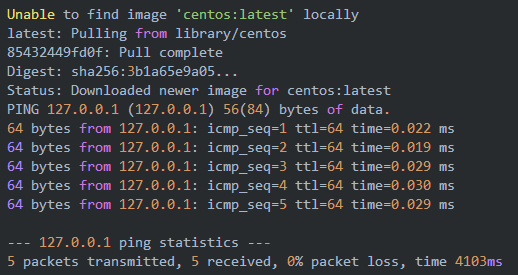
在前面的示例中,使用的容器镜像是centos,并且在centos容器内执行的进程是ping -c 5 127.0.0.1,它将环回地址ping五次直到它停止.
第一行如下:
unable to find image 'centos:latest' locally 。
这告诉你docker没有在系统的本地缓存中找到名为centos:latest的镜像。因此,docker知道它必须从存储容器的某个镜像源中提.
默认情况下,docker环境配置为从hub.docker.com的docker hub中提取镜像。这由第二行表示如下:
latest: pulling from library/centos 。
接下来的三行输出如下:
85432449fd0f: pull completedigest: sha256:3b1a65e9a05...status
这告诉您docker已成功从docker hub中提取了镜像centos:latest.
后续的输出都是由容器内运行的进程生成的,这里运行的是ping工具.
你可能还注意到latest这个关键字出现了几次。每个映像都有一个版本(也称为标记),如果没有明确指定版本,则docker会自动其视为最新版本.
如果在系统上再次运行这个容器,将不会输出之前的五行,因为docker将在本地缓存容器映像,因此不必先下载它。试试是不是这样.
运行一个随机引用容器 。
为了运行随机语句容器,需要一个生成随机语句的算法。可以在此处[1]找到生成这些随机语句的api。 现在的目标是要在容器内运行一个进程,每5秒生成一条随机语句,并且输出到stdout:
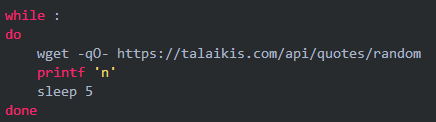
按ctrl + c停止脚本。这是输出:

每个响应都是一个json格式的字符串,包含引号,作者及其类别。 现在,让这个容器后台运行。为此,需要将前面的脚本缩成一行,并使用 /bin/sh -c “…” 来执行。docker 的表达式如下:
|
1
|
$ docker container run -d --name quotes alpine \ /bin/sh -c "while :; do wget -qo- https://talaikis.com/api/quotes/random; printf '\n'; sleep 5; done"
|
上面的表达式,你使用了两个命令行参数,-d 和--name。-d告诉docker以一个linux守护进程的方式运行容器。-name参数用于为容器指定显式名称.
如果您未指定显式容器名称,docker将自动为容器分配一个随机但唯一的名称。这个名字将由一位着名科学家的名字和一个形容词组成.
诸如,“boring_borg”或“angry_goldberg”。相当幽默,不是吗?
一个重要的方面是容器名称必须是唯一的。确保引号容器已启动并正在运行:
$ docker container ls -l 。
前面输出的重要部分是status列,此例中,它显示up 16 seconds。这意味着容器已经启动并运行了16秒.
列表容器 。
随着时间的推移继续运行容器,你的系统也许会产生很多容器。要查找主机上当前正在运行的容器,可以使用container ls命令,如下所示:
$ docker container ls 。
这将列出所有当前运行的容器。 默认情况下,docker输出七列,含义如下:
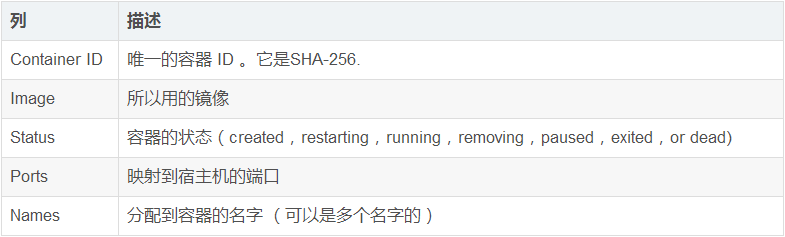
如果要列出系统上定义的所有容器,可以使用命令行参数 -a 或 -all,如下所示:
$ docker container ls -a 。
这将列出任何状态的容器,无论是创建,运行还是退出.
有时,可能只想列出所有容器的id。为此,你有 -q 参数:
$ docker container ls -q 。
你可能想知道这有什么用。这里有个例子:
$ docker container rm -f $(docker container ls -a -q) 。
上面的命令删除当前在系统上定义的所有容器,包括已停止的容器。rm命令代表删除,将在本教程中进一步解释。 在上一节中,您在list命令中使用了-l参数。尝试使用docker帮助找出-l参数代表什么。您可以为list命令调用help,如下所示: $ docker container ls -h 。
停止和启动容器 。
有时,你可能需要暂时停止正在运行的容器。试试以下这个容器:
|
1
|
$ docker container run -d --name quotes alpine \ /bin/sh -c "while :; do wget -qo- https://talaikis.com/api/quotes/random; printf '\n'; sleep 5; done"
|
现在,你可以使用以下命令停止此容器:
$ docker container stop quotes 。
当你尝试暂停容器时,可能会注意到它需要一段时间(大约10秒)才能执行完成。为什么会这样? docker将 linux sigterm信号发送到容器内运行的主进程.
在上面的命令中,容器的名称用于指定要停止的容器。也可以使用容器id.
你如何获得容器id?
有几种方法可以做到这一点。手动方法是列出所有正在运行的容器,并在列表中找到您要查找的容器。只需从那里复制其id。 更自动化的方法是使用shell脚本和环境变量。例如,如果要获取引号容器的id,这是一个示例:
|
1
|
$ export container_id = $(docker container ls | grep quotes | awk '{print $1}')
|
这里我们使用awk获取第一个字段,即容器id。现在,您可以在表达式中使用$container_id变量,而不是使用容器名称:
|
1
|
$ docker container stop $container_id
|
一旦停止容器后,其状态将更改为“已退出”.
你可以使用docker container start命令重新启动已停止的容器.
移除容器 。
运行docker container ls -a命令时,您可以看到很多处于“已退出”状态的容器.
如果您不再需要这些容器,最好将它们从内存中删除;否则,他们会占用宝贵的资源。删除容器的命令如下:
$ docker container rm <container id> 。
或者,也可以使用此命令:
$ docker container rm <container name> 。
有时,无法删除正在运行的容器;如果要强制删除,可以使用命令行参数 -f 或 -force。 容器化改变了行业运行方式,将维护成本降低了50%以上,并将产品上市时间缩短了约90%。此外,相对于容器外运行,容器使应用程序更安全.
总结 。
以上就是这篇文章的全部内容了,希望本文的内容对大家的学习或者工作具有一定的参考学习价值,谢谢大家对我的支持。如果你想了解更多相关内容请查看下面相关链接 。
原文链接:https://dzone.com/articles/docker-tutorial-play-with-containers-simple-exampl 。
最后此篇关于Docker教程:使用容器(简单示例)的文章就讲到这里了,如果你想了解更多关于Docker教程:使用容器(简单示例)的内容请搜索CFSDN的文章或继续浏览相关文章,希望大家以后支持我的博客! 。
我正在努力实现以下目标, 假设我有字符串: ( z ) ( A ( z ) ( A ( z ) ( A ( z ) ( A ( z ) ( A ) ) ) ) ) 我想编写一个正则
给定: 1 2 3 4 5 6
很难说出这里要问什么。这个问题模棱两可、含糊不清、不完整、过于宽泛或夸夸其谈,无法以目前的形式得到合理的回答。如需帮助澄清此问题以便重新打开,visit the help center . 关闭 1
大家好,我卡颂。 Svelte问世很久了,一直想写一篇好懂的原理分析文章,拖了这么久终于写了。 本文会围绕一张流程图和两个Demo讲解,正确的食用方式是用电脑打开本文,跟着流程图、Demo一
身份证为15位或者18位,15位的全为数字,18位的前17位为数字,最后一位为数字或者大写字母”X“。 与之匹配的正则表达式: ?
我们先来最简单的,网页的登录窗口; 不过开始之前,大家先下载jquery的插件 本人习惯用了vs2008来做网页了,先添加一个空白页 这是最简单的的做法。。。先在body里面插入 <
1、MySQL自带的压力测试工具 Mysqlslap mysqlslap是mysql自带的基准测试工具,该工具查询数据,语法简单,灵活容易使用.该工具可以模拟多个客户端同时并发的向服务器发出
前言 今天大姚给大家分享一款.NET开源(MIT License)、免费、简单、实用的数据库文档(字典)生成工具,该工具支持CHM、Word、Excel、PDF、Html、XML、Markdown等
Go语言语法类似于C语言,因此熟悉C语言及其派生语言( C++、 C#、Objective-C 等)的人都会迅速熟悉这门语言。 C语言的有些语法会让代码可读性降低甚至发生歧义。Go语言在C语言的
我正在使用快速将 mkv 转换为 mp4 ffmpeg 命令 ffmpeg -i test.mkv -vcodec copy -acodec copy new.mp4 但不适用于任何 mkv 文件,当
我想计算我的工作簿中的工作表数量,然后从总数中减去特定的工作表。我错过了什么?这给了我一个对象错误: wsCount = ThisWorkbook.Sheets.Count - ThisWorkboo
我有一个 perl 文件,用于查看文件夹中是否存在 ini。如果是,它会从中读取,如果不是,它会根据我为它制作的模板创建一个。 我在 ini 部分使用 Config::Simple。 我的问题是,如果
尝试让一个 ViewController 通过标准 Cocoa 通知与另一个 ViewController 进行通信。 编写了一个简单的测试用例。在我最初的 VC 中,我将以下内容添加到 viewDi
我正在绘制高程剖面图,显示沿路径的高程增益/损失,类似于下面的: Sample Elevation Profile with hand-placed labels http://img38.image
嗨,所以我需要做的是最终让 regStart 和 regPage 根据点击事件交替可见性,我不太担心编写 JavaScript 函数,但我根本无法让我的 regPage 首先隐藏。这是我的代码。请简单
我有一个非常简单的程序来测量一个函数花费了多少时间。 #include #include #include struct Foo { void addSample(uint64_t s)
我需要为 JavaScript 制作简单的 C# BitConverter。我做了一个简单的BitConverter class BitConverter{ constructor(){} GetBy
已关闭。这个问题是 not reproducible or was caused by typos 。目前不接受答案。 这个问题是由拼写错误或无法再重现的问题引起的。虽然类似的问题可能是 on-top
我是 Simple.Data 的新手。但我很难找到如何进行“分组依据”。 我想要的是非常基本的。 表格看起来像: +________+ | cards | +________+ | id |
我现在正在开发一个 JS UDF,它看起来遵循编码。 通常情况下,由于循环计数为 2,Alert Msg 会出现两次。我想要的是即使循环计数为 3,Alert Msg 也只会出现一次。任何想法都

我是一名优秀的程序员,十分优秀!